Hogyan találhatja meg a törölt internetes előzményeket Mac számítógépen?
A Time Machine minden Mac számítógépre telepítve van az OS X operációs rendszer részeként. A Time Machine biztonsági mentési célállomással, például külső merevlemezzel együtt, a Mac számítógép biztonsági másolatot készít a számítógépen lévő fájlokról, beleértve az internetes előzményeket is. A törölt fájlokat a Time Machine segítségével érheti el, és véglegesen törölheti az internetes előzményeket a jobb adatvédelem érdekében. Ha a Time Machine ki van kapcsolva, a számítógép nem készít automatikusan biztonsági másolatot, és a törölt fájlok nem állíthatók vissza.
Biztonsági mentések létrehozása és előzmények törlése
A Time Machine engedélyezése
Határozza meg a Time Machine biztonsági másolatának helyét. A megfelelő célállomások közé tartozik a külső merevlemez, az AirPort Time Capsule vagy a hálózaton lévő szerver. Ha a meghajtó vagy hely még nincs csatlakoztatva a Mac számítógéphez, tegye ezt előre.
Figyelmeztetés
A biztonsági mentés helyének elegendő helynek kell lennie a biztonsági másolat tárolására. Sok Mac-tulajdonos 1 TB-os meghajtót választ. A régebbi pillanatképek törlődnek, amikor a meghajtó megtelik, hogy helyet adjanak az újabb, relevánsabb pillanatképeknek.
Nyissa meg a Keresőt Mac számítógépen, és kattintson az Alkalmazások lehetőségre .
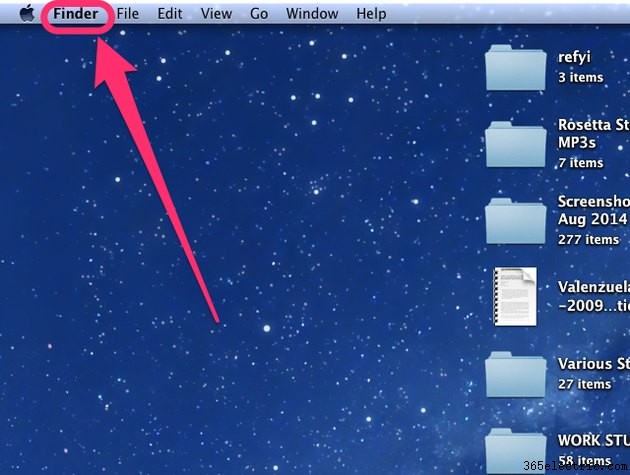
Görgessen a Time Machine elemhez, és nyissa meg az alkalmazást a kezdéshez. Ha nem rendelkezik rendszergazdai fiókkal, fel kell oldania a Time Machine zárolását az adminisztrátori névvel és jelszóval.
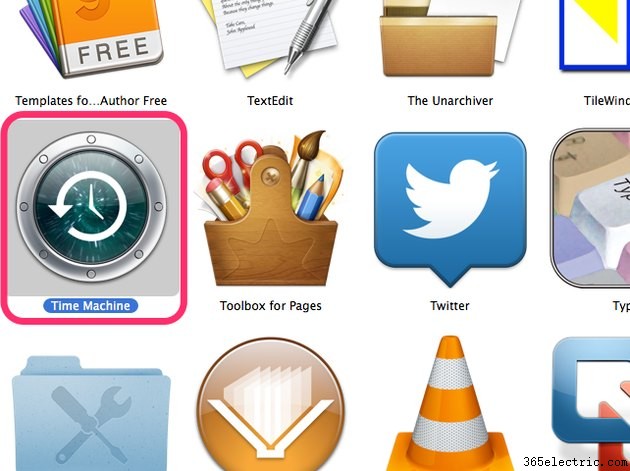
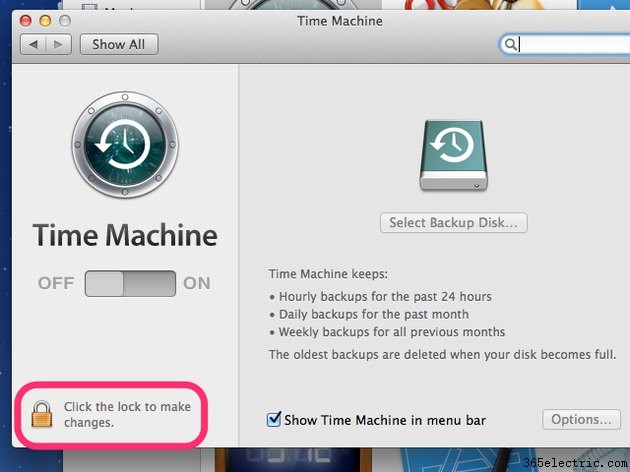
A Time Machine bekapcsolásához csúsztassa el a kapcsolót. A rendszer felkéri, hogy válasszon biztonsági mentési helyet. Az első biztonsági mentés általában a legtovább tart.
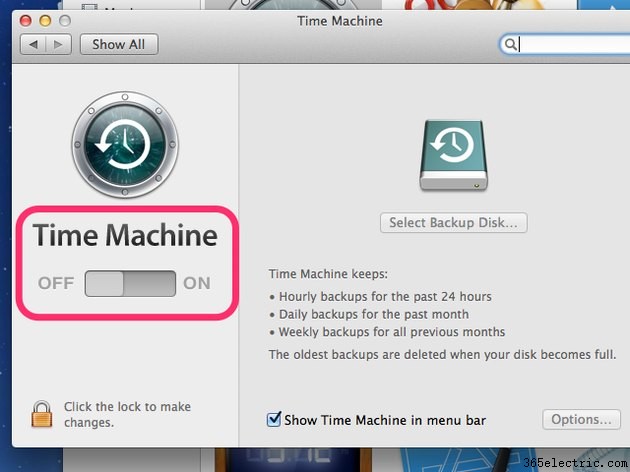
Ezt követően a Time Machine szükség esetén a dátum és idő alapján vissza tudja állítani a Mac számítógépet vagy az egyes fájlokat egy korábbi állapotba.
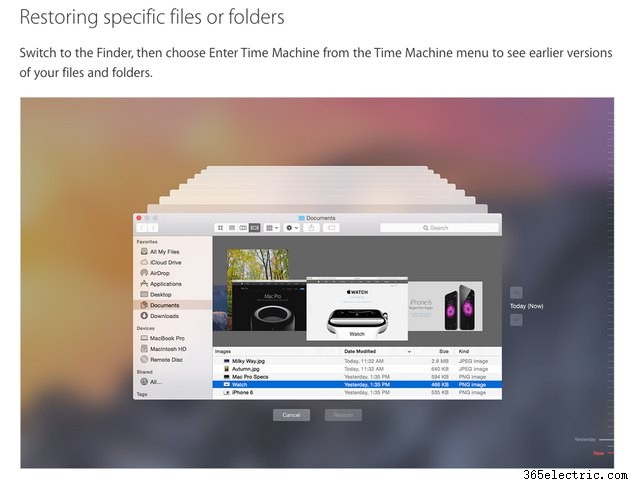
Törölt előzmények megkeresése Mac gépen
1. lépés
Ha meg szeretné keresni a törölt előzményeket Mac számítógépén, keresse meg a Time Machine ikont, amely órára hasonlít a jobb felső menüsorban. A biztonsági mentési eszköznek csatlakoznia kell a Mac számítógéphez, és be kell kapcsolnia a biztonsági másolatok eléréséhez. Kattintson egyszer az Időgép szimbólumra a legördülő menü megnyitásához, és válassza az Enter Time Machine parancsot . A Mac csatlakozni fog a biztonsági mentés helyéhez.
2. lépés
Böngésszen a Time Machine által készített biztonsági másolatok és pillanatképek között. Ezek a pillanatképek úgy működnek, mint a Finder a Mac-en. Az egyes ablakokon belül kattintson a keresett ablak megtalálásához, például az Alkalmazások elemre a Safari megkereséséhez törölt előzményekhez.
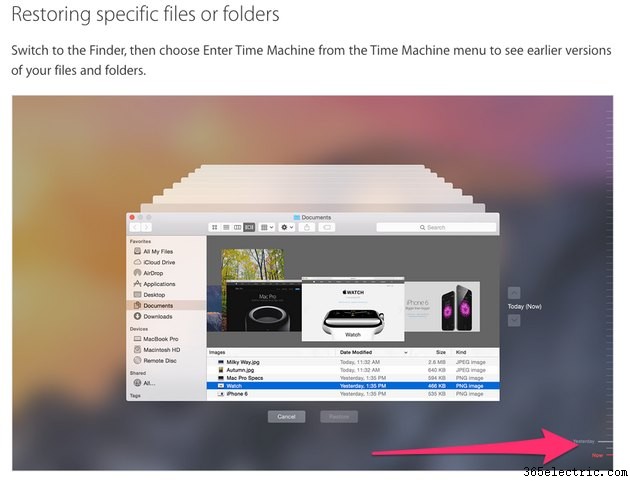
Tipp
A pillanatképeken az idővonalon megfelelő pipajelek találhatók, színekkel, amelyek jelzik, hogy mely pillanatképek állnak rendelkezésre. A rózsaszín vagy piros pipajelek pillanatképeket jelölnek, amelyek most visszaállíthatók a biztonsági másolatból. A szürke pipajelek olyan pillanatképek, amelyekről nem áll rendelkezésre biztonsági másolat.
3. lépés
Miután megtalálta a kívánt pillanatképet, kattintson rá a kiválasztásához, majd kattintson a Visszaállítás gombra. .
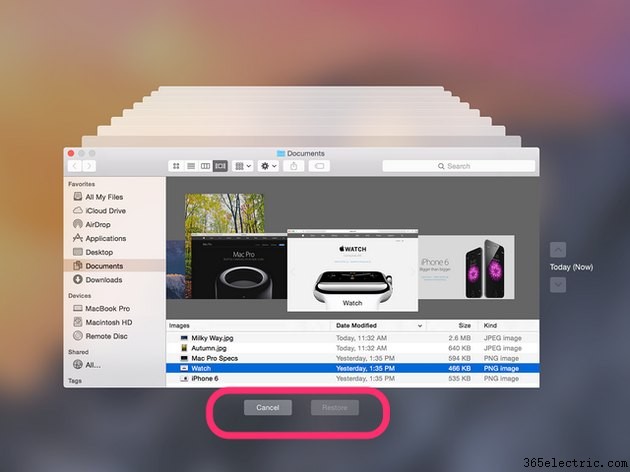
Tipp
- Törölje internetes előzményeit a Mac jobb biztonsága érdekében. Ehhez a Safariban kattintson a Safari lehetőségre a felső menüben, majd a Beállítások menüben . Az Adatvédelem alatt keresse meg az Internet Cookie-kat. Kattintson a Részletek lehetőségre az internetes előzményekből származó cookie-kra vonatkozó információk megtekintéséhez. Kattintson a A webhely összes adatának eltávolítása lehetőségre törli ezeket a cookie-kat és az Ön internetes előzményeit velük együtt.
- A privát böngészés bekapcsolásához Mac számítógépén kattintson a Safari lehetőségre a felső menüben, és válassza a Privát böngészés lehetőséget . A privát böngészés bekapcsolása megakadályozza, hogy a Safari adatokat tároljon az Ön internetes kereséseivel és előzményeivel kapcsolatban. Ha be van kapcsolva, akkor nincs szükség az előzmények törlésére.
